win11系统因为其独特的操作界面和新颖的功能吸引不少网友想要下载安装体验,有网友还没收到win11推送消息,想了解如何下载安装win11官方iso镜像。下面就教下大家win11官方iso镜像下载安装教程。
win11官方iso镜像下载安装步骤如下:
1、首先在windows11官方地址下载iso镜像系统:https://www.microsoft.com/zh-cn/software-download/windows11。然后将win11官方iso镜像解压后放在非系统盘。

2、接着在电脑上安装好下载火(xiazaihuo.com)一键重装系统工具打开,选择备份还原,点击自定义还原进入下一步。
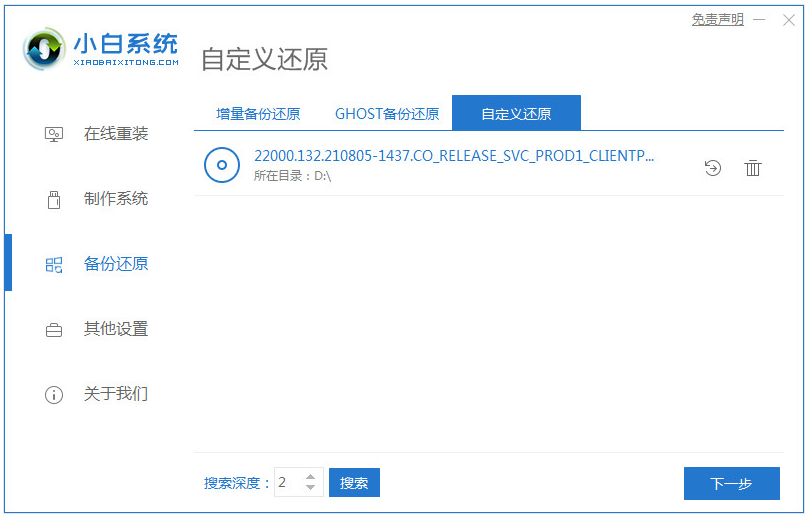
3、在搜索到的镜像中选择 install.wim进入下一步,选择软件识别到下载的windows11系统镜像点击安装。

微软windows11发布会内容一览
有不少网友对于新发布的微软windows11系统还不了解,想了解微软windows11发布会的相关内容,加深对win11的了解看自己是否需要升级win11.下面小编就给大家做下微软windows11介绍,帮助大家了解.
4、等待软件部署完成后重启电脑。
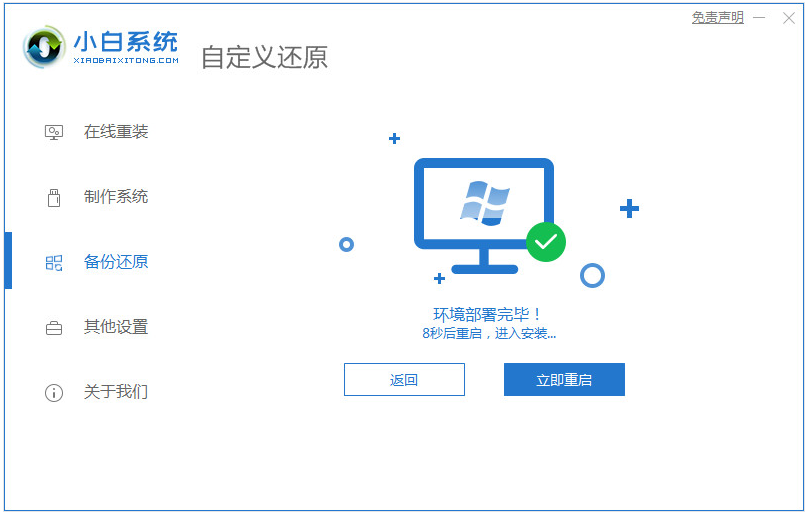
5、在启动界面选择 XiaoBai PE-MSDN进入PE系统安装。

6、进入pe系统后,下载火(xiazaihuo.com)装机工具开始安装win11系统,安装后只需要再次重启电脑。

7、等待重启开机进入到Windows 11的系统桌面即表示安装完成,可以正常使用系统啦。

以上便是借助下载火(xiazaihuo.com)一键重装系统工具给电脑下载安装win11官方iso镜像的教程,有需要的小伙伴可以参照教程操作。
以上就是电脑技术教程《win11官方iso镜像下载安装教程》的全部内容,由下载火资源网整理发布,关注我们每日分享Win12、win11、win10、win7、Win XP等系统使用技巧!win11分批推送是怎么分的
自从微软win11系统发布会之后,官方就开始陆续推送win11更新了.不过有些网友还没有接收到相关的推送消息,不知道win11分批推送是怎么分的.下面小编就给大家解答下win11分批推送的相关信息.



